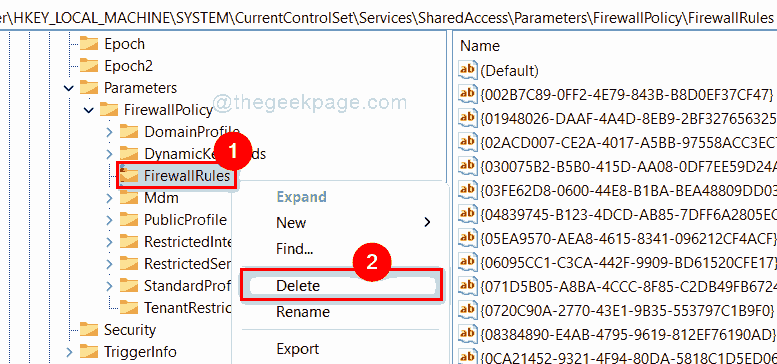Windows 11 võtit saate ühes arvutis lõputult kasutada
- Saate kasutada Windows 11 võtit nii mitu korda kui soovite lõputult, kuid see võib olla aktiivne ainult ühes arvutis.
- Lugege meie allolevat juhendit, et saada lisateavet litsentside tüübi ja nende kasutamise kohta!
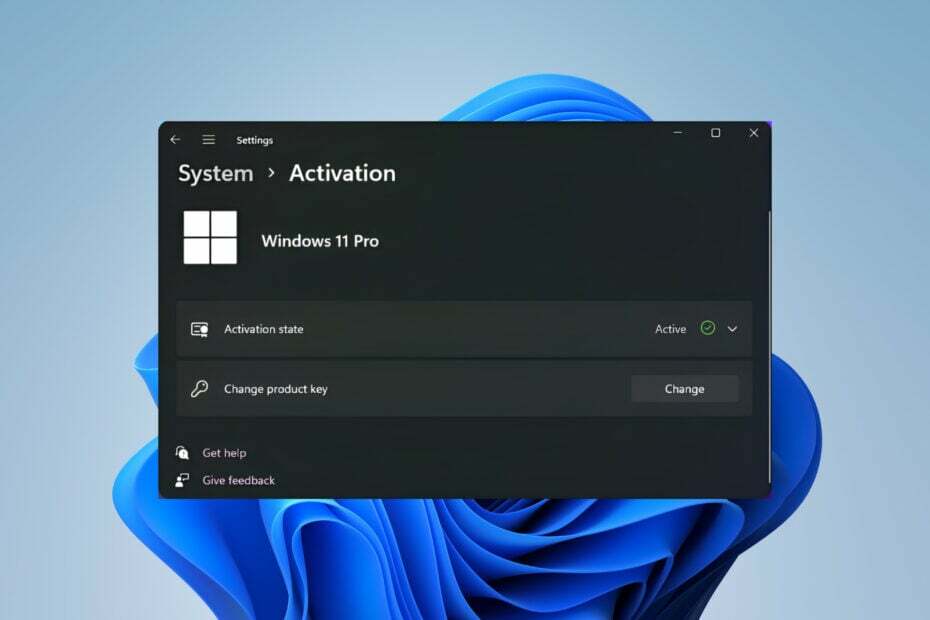
Paljud meie lugejad küsivad, mitu korda saate Windows 11 võtit kasutada ja lühike vastus on nii palju kui soovite, kuni see on ühes arvutis aktiivne.
Kas Windows 11 võtme eluiga? Jah, kuid OS aegub lõpuks ja peate installima Windows 12. See on sama lugu, mis juhtub praegu Windows 10 ja klahvid ei ühildu tagasi Windowsi vanema versiooniga.
Mitu korda saan Windows 11 sama litsentsi kasutades uuesti installida?
Kui teil on 25-kohaline tootevõti, saate Windows 11 uuesti installida, kasutades sama litsentsi määramata ajaks või nii mitu korda kui vaja. Siiski ei saa te seda installida rohkem kui ühte arvutisse.
Seal on kolm Windows 11 litsentside tüübid:
- OEM(Originaalvarustuse tootja) – Seda tüüpi digitaalset litsentsi kasutab tootja ja OS on teie seadmesse eelinstallitud. Seda ei saa teise arvutisse üle kanda.
- Jaemüügilitsents või digilitsents - Saate seda osta jaekauplustest ja saate selle aktiveerida ühes seadmes. Saate selle teise arvutisse üle kanda, kuni see vanas arvutis pole aktiivne. Kui aktiveerite selle uues arvutis, desaktiveeritakse see automaatselt teisest arvutist.
- Hulgilitsents – Organisatsioonid saavad neid hankida mitme lõpp-punkti komplekti jaoks. Neid saab installida organisatsiooni mitmesse arvutisse.
Olenemata litsentsi tüübist saate seda isegi teha aktiveerige VM-is Windows 11, see ei pea olema füüsiline arvuti.
Kuidas me testime, üle vaatame ja hindame?
Oleme viimased 6 kuud töötanud selle kallal, et luua uus sisu tootmise ülevaatussüsteem. Seda kasutades oleme hiljem enamiku oma artiklitest ümber teinud, et pakkuda meie koostatud juhendite kohta tegelikke praktilisi teadmisi.
Lisateabe saamiseks võite lugeda kuidas me WindowsReportis testime, üle vaatame ja hindame.
Kuidas kontrollida, milline Windows 11 litsents mul on?
- Klõpsake nuppu Alusta nupp, tüüp powershellja avage see administraatorina.
- Tippige järgmine käsk ja vajutage sisestusklahvi: slmgr /dlv
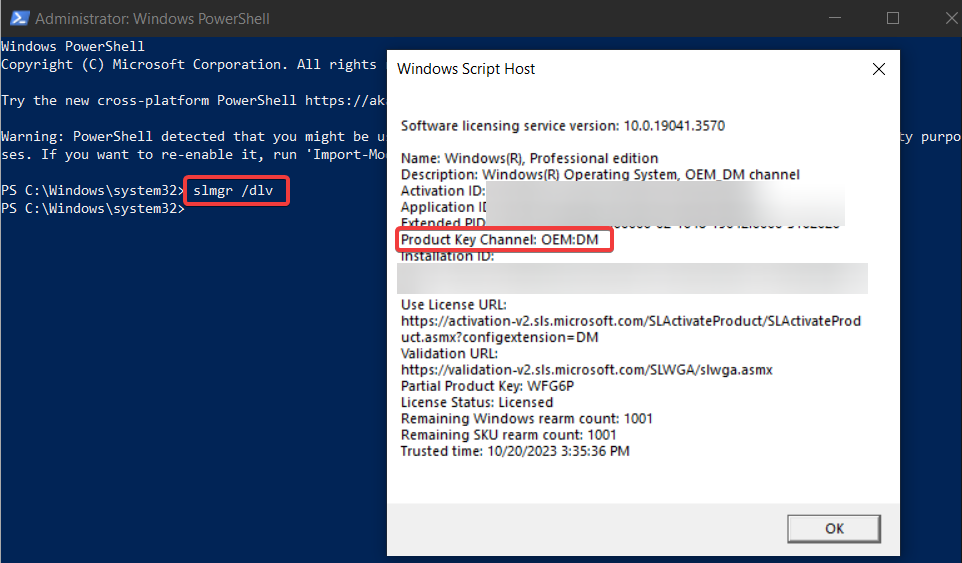
- Teavet leiate tootenumbri kanali alt. Meie puhul on see OEM-litsents.
Miks on Windows 11 võtmed odavad?
Windows 11 võtmed on endiselt odavad, kuna saate Windows 10-lt siiski tasuta uuendada.
Microsoft ei öelnud, kui kaua see kestab, kuid mingil hetkel läheb see üle tasulisele litsentsipoliitikale. Microsoft ei müü aga enam Windows 10 litsentse.
Teine küsimus on, kui odavalt sa need said. On palju veebisaite, mis müüvad Windows 11 võtmeid, kuid enamikul neist pole selleks litsentsi. Mõned klahvid võivad töötada, teised mitte ja jõuate punkti, kus saate ei saa teie Windows 11 aktiveerida.
Soovitame alati hankida Windowsi litsentsi a seaduslik allikas, kas otse Microsoftilt või volitatud kolmandatest osapooltest müüjatelt.
Kas ma saan Windows 11 aktiveerimiseks kasutada Windows 10 võtit?
Jah, saate seda teha, kui see on sama väljaanne. Näiteks saate Windows 11 Pro aktiveerida Windows 10 Pro võtmega.
Kuid peate seda tegema ainult siis, kui installite Windows 11 värskelt. Kui lähete Windows 10-lt üle operatsioonisüsteemile Windows 11, ei vaja te tootevõtit, kui see on kehtiv tootevõti.
Meie juhendi kokkuvõtteks võite Windows 11 võtit kasutada lõputult ja nii mitu korda kui soovite, kuid ainult ühes arvutis.
Loodame, et meie juhend pakkus teile piisavalt teavet selle kohta, mitu korda saate Windows 11 võtit kasutada.
Juhul kui soovite teisaldage Windows 10 või 11 litsentsivõti uude arvutisse, aitab see juhend teid selle toimingu tegemisel.
Kui teil on muid küsimusi, loeme hea meelega teie kommentaare allolevas jaotises.